Suchen und ersetzen mit dem Quellcode-Editor
Sie können Text im Editor durchsuchen und ersetzen, indem Sie Quellcode-Editor verwenden. Es bietet komplexere Such- und Ersatzaktionen, wie z. B. das Ersetzen von Werten in Attributen.
Wählen Sie das Topic oder die Komponente im Content Manager aus, um es/sie im Editor zu öffnen.

Alternativ können Sie Topics erstellen und dieses bearbeiten.
Wählen Sie in der Symbolleiste die Registerkarte Bearbeiten aus.

Wählen Sie Quellcode bearbeiten aus.

Platzieren Sie den Cursor im Quellcode-Editor.
Um das Widget Suchen und ersetzen zu öffnen, klicken Sie:
Strg + H (Windows)
Cmd ⌘ + Option ⌥ + F (Mac)
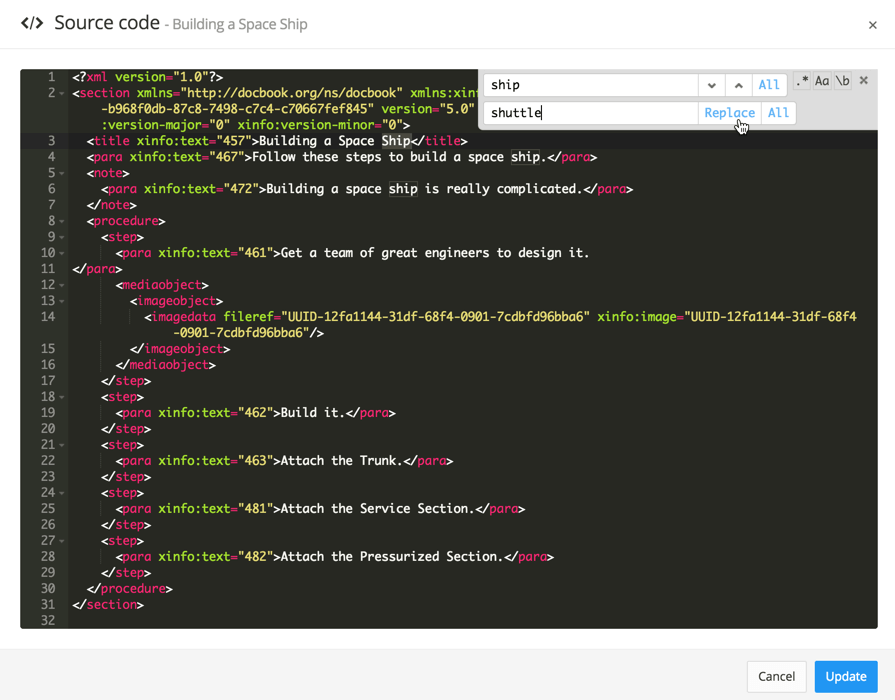
Das Suchfeld erscheint im Source Code Editor.
Tipp
Wenn Sie Strg + F (Windows) oder Cmd ⌘ + F (Mac) drücken, öffnen Sie nur das Such-Widget.
Verwenden Sie die verschiedenen Optionen zum Suchen und Ersetzen nacheinander oder alle auf einmal. Sie können mehrere Optionen kombinieren oder separat verwenden.
Wenn eine Option ausgewählt wird, wird sie mit einem blauen Quadrat hervorgehoben. Um die Auswahl aufzuheben, klicken Sie erneut.
 Wechseln Sie zwischen Nächste und Voherige Suchtreffern. Wählen Sie ALLE, um alle Ergebnisse gleichzeitig anzuzeigen.
Wechseln Sie zwischen Nächste und Voherige Suchtreffern. Wählen Sie ALLE, um alle Ergebnisse gleichzeitig anzuzeigen.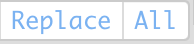 Verwenden Sie Ersetzen, um den ausgewählten Suchtreffer zu aktualisieren, oder ALLE, um alle Suchtreffer auf einmal zu aktualisieren.
Verwenden Sie Ersetzen, um den ausgewählten Suchtreffer zu aktualisieren, oder ALLE, um alle Suchtreffer auf einmal zu aktualisieren. RegExp Search (regex) wird für noch leistungsfähigere Aktionen verwendet. Für weitere Informationen siehe regex 101.
RegExp Search (regex) wird für noch leistungsfähigere Aktionen verwendet. Für weitere Informationen siehe regex 101. Die Groß-/Kleinschreibungssuche legt fest, ob Groß- und Kleinbuchstaben getrennt oder gleichwertig behandelt werden.
Die Groß-/Kleinschreibungssuche legt fest, ob Groß- und Kleinbuchstaben getrennt oder gleichwertig behandelt werden. Die Ganzwortsuche sucht für jede Übereinstimmung nach Wortbegrenzungsmarkierungen, wie z. B. Leerzeichen am Ende, Leerzeichen am Anfang oder Satzzeichen.
Die Ganzwortsuche sucht für jede Übereinstimmung nach Wortbegrenzungsmarkierungen, wie z. B. Leerzeichen am Ende, Leerzeichen am Anfang oder Satzzeichen.
Wählen Sie Aktualisieren in der unteren rechten Ecke, um die Änderungen zu speichern, oder Abbrechen, um sie zu verwerfen.
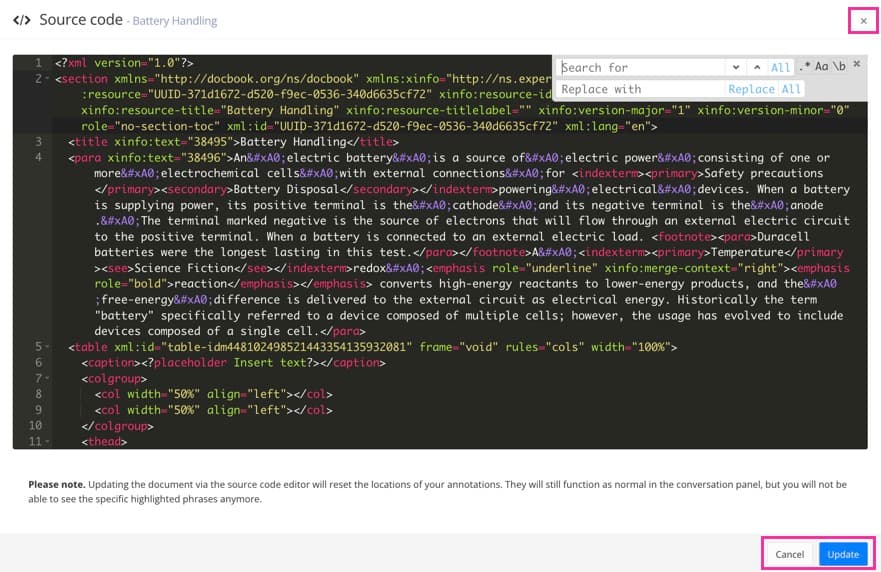
Schließen Sie den Quellcode-Editor mit dem X in der oberen rechten Ecke.
Drücken Sie Speichern.
